5가지 일반적인 WordPress 로그인 문제(및 해결 방법)
게시 됨: 2022-10-13워드프레스 웹사이트를 지속적으로 사용할 때 웹사이트와 관련하여 다양한 문제에 직면하는 것이 매우 일반적입니다. 일반적인 문제 중 하나는 WordPress 로그인 문제입니다. 로그인 문제가 발생하는 데는 여러 가지 이유가 있을 수 있습니다. 로그인 문제를 신속하게 해결하는 방법을 알아야 합니다. 웹사이트가 너무 오랫동안 잠겨 있으면 업무와 비즈니스에 해를 끼칠 수 있습니다. WordPress에는 일반적인 HTTP 오류도 있지만 이 기사에서는 로그인 문제만 다룰 것입니다.
이 문서에서는 가장 일반적인 5가지 로그인 문제와 해결 방법을 설명합니다. 이 솔루션을 사용하면 WordPress 웹사이트에 액세스할 수 없을 때마다 번거로움 없이 신속하게 웹사이트로 돌아갈 수 있습니다.
5가지 일반적인 WordPress 로그인 문제 및 해결 방법
WordPress 로그인 문제 1: 비밀번호 분실
가장 일반적인 로그인 문제인 비밀번호 분실 부터 시작하겠습니다 . 우리는 종종 웹사이트에 로그인을 시도하고 비밀번호가 기억나지 않는다는 것을 깨닫습니다. 이것은 WordPress를 포함한 모든 웹사이트에서 발생할 수 있습니다. 비밀번호가 기억나지 않으면 재설정해야 합니다. WordPress 로그인 페이지에서 '비밀번호를 분실하셨습니까?' WordPress 웹 사이트 비밀번호를 복구하는 옵션.
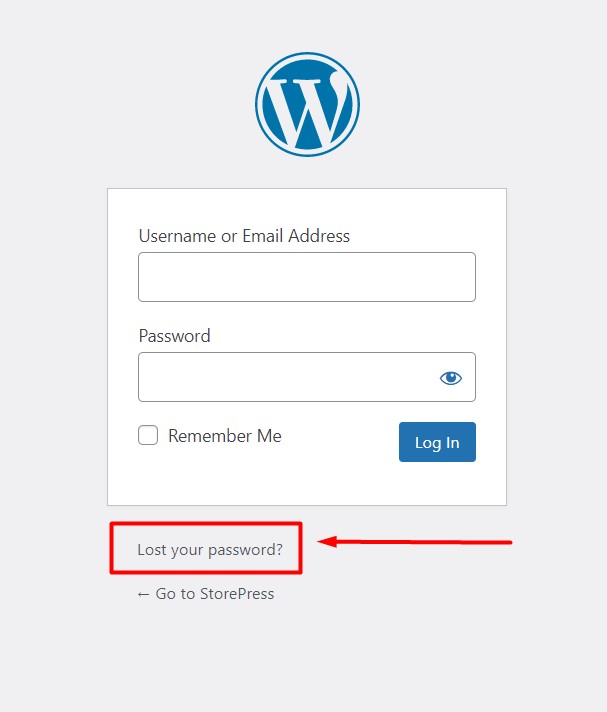
'비밀번호를 분실하셨습니까?'를 클릭하면 관리자 이메일을 입력해야 하는 페이지로 리디렉션됩니다. 관리자 이메일을 입력한 후 '새 비밀번호 얻기' 를 클릭 하면 WordPress 웹사이트의 새 비밀번호를 생성하기 위한 비밀번호 재설정 링크를 받게 됩니다. 이 프로세스는 WordPress의 모든 무료 WooCommerce 테마에서 동일합니다.
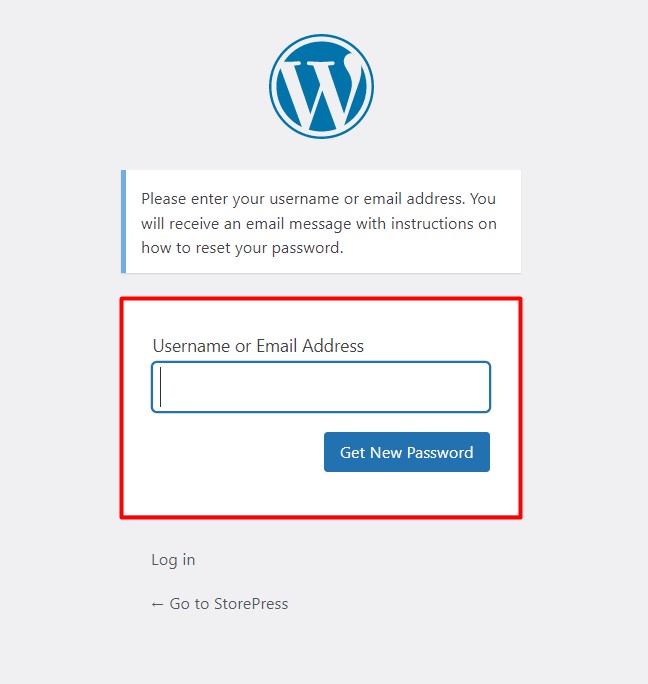
WordPress 로그인 문제를 해결하는 또 다른 방법은 웹 사이트 데이터베이스에서 사용자 자격 증명을 편집하는 것입니다. PHP 서버를 사용하는 경우 WordPress 웹사이트 데이터베이스를 열고 사용자 테이블을 열기만 하면 됩니다.
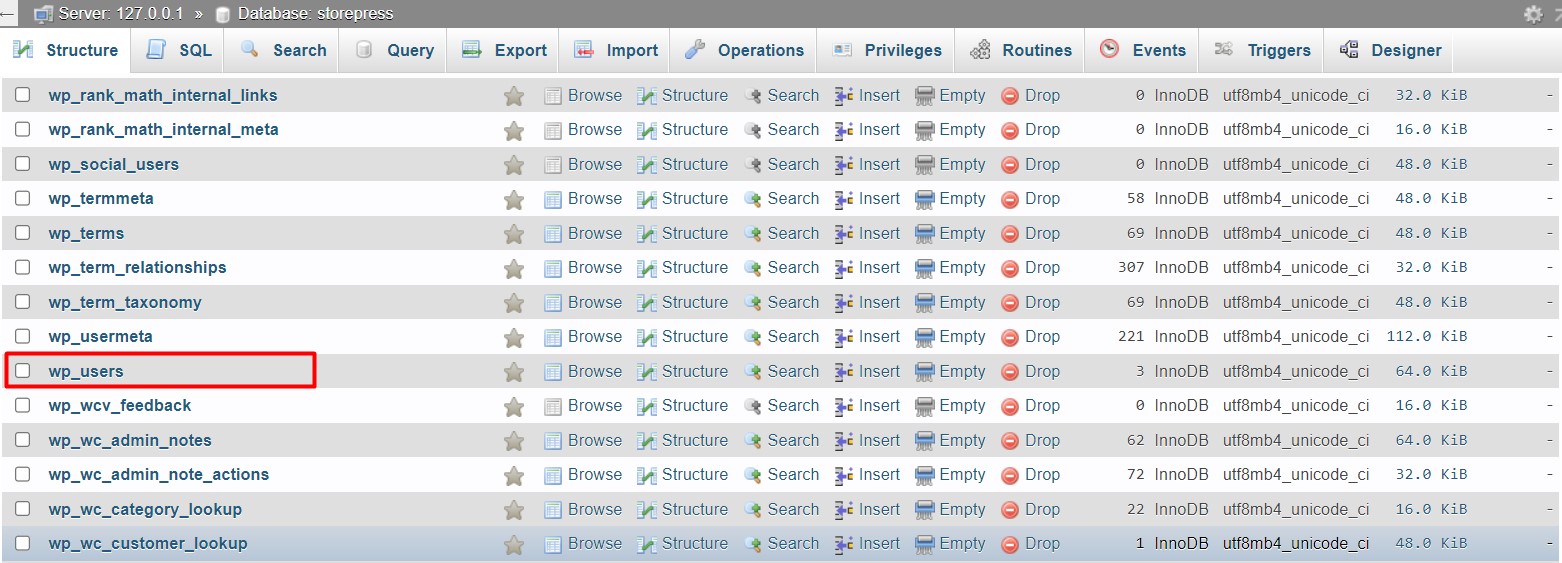
wp_users 테이블 내에서 모든 사용자 이름과 비밀번호를 찾을 수 있습니다. 암호 열에서 암호를 복사하여 WordPress 웹사이트에 로그인하기만 하면 됩니다.
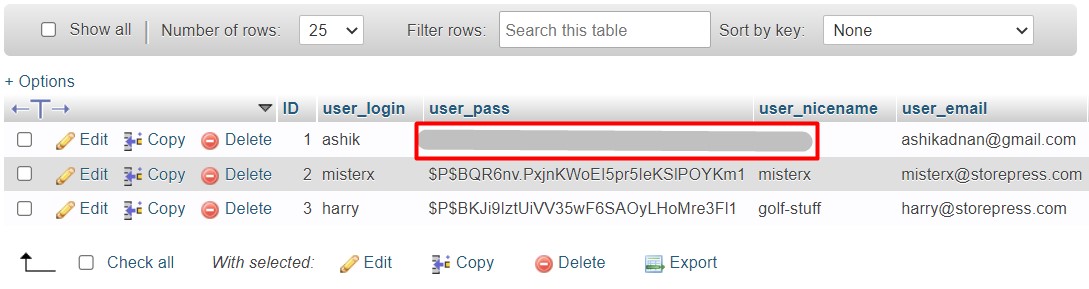
사용자 행 시작 부분에서 '편집' 을 클릭하고 이전 비밀번호를 새 비밀번호로 교체할 수도 있습니다. 데이터베이스를 업데이트하려면 필드 끝에 있는 '이동' 을 클릭하는 것을 잊지 마십시오 .
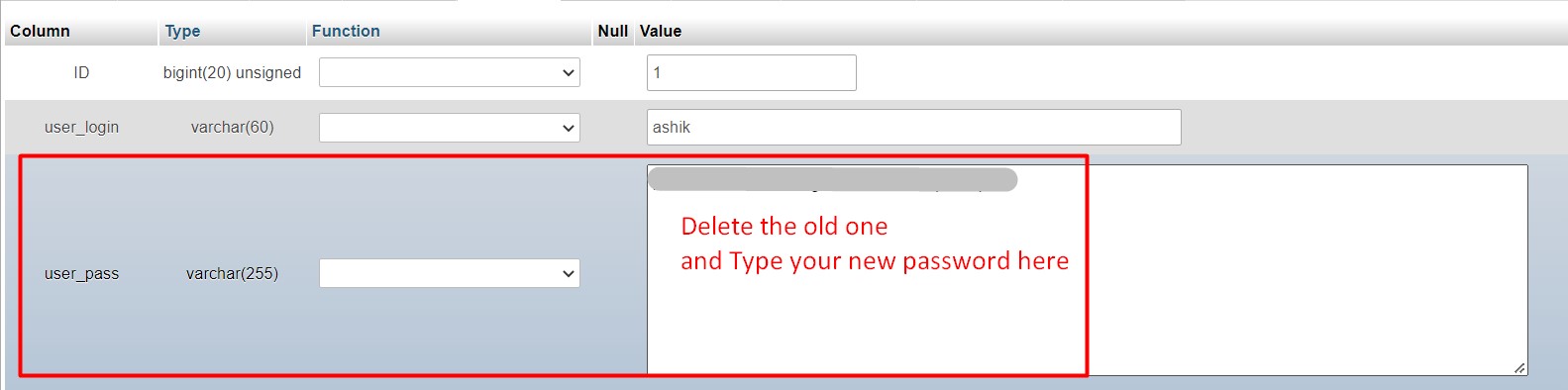
WordPress 로그인 문제 2: 쿠키 및 브라우저 캐시
WordPress는 쿠키를 사용하여 로그인을 확인하고 브라우저는 이러한 쿠키에 사용자에 대한 정보를 저장합니다. 때때로 WordPress 로그인 문제는 오래된 쿠키 및 캐시 파일로 인해 발생할 수 있습니다.
캐시 파일과 쿠키가 원인인 경우 로그인 문제를 해결하는 것은 매우 쉽습니다. 단순히 브라우저 캐시를 지우면 이 문제가 해결됩니다. 캐시 파일을 지우는 프로세스는 브라우저마다 다를 수 있지만 일반적인 아이디어는 동일하며 최고의 WordPress 캐시 플러그인을 사용하여 캐시를 지우면 도움이 됩니다. 브라우저 설정에서 캐시 지우기 옵션을 찾을 수 있습니다. 브라우저 캐시를 지운 후 로그인 문제가 해결되면 로그인 문제의 원인입니다.
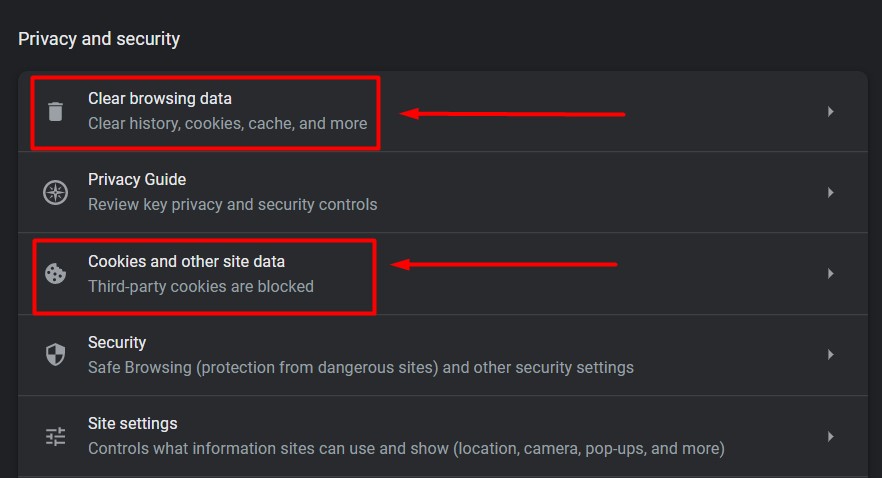
WordPress 로그인 문제 3: 테마 및 플러그인 충돌
우리는 WordPress 웹 사이트에서 가장 빠르고 가장 가벼운 다양한 WordPress 테마와 플러그인을 사용하여 동적이고 기능적으로 만듭니다. 이것이 WordPress 플랫폼의 가장 중요한 요소이지만 모든 플러그인이나 테마는 핵심 CMS와 충돌을 일으키고 로그인 문제를 일으킬 수 있습니다.

먼저 플러그인이 WordPress 로그인 문제를 일으키는지 확인합니다. 확인하려면 웹사이트 디렉토리에서 '플러그인' 폴더의 이름을 변경하십시오. WordPress 웹 사이트 디렉토리에 액세스하려면 WordPress 호스팅 웹 사이트에서 구입한 호스팅 패널에 로그인해야 합니다.
웹사이트 디렉토리를 연 다음 public_html>wp_content>Plugins를 엽니다. 플러그인 폴더의 이름을 임시로 변경하고 웹사이트에 로그인해 보십시오. 문제가 해결되면 문제를 일으키는 플러그인 중 하나입니다. 이제 플러그인 디렉토리의 이름을 기본 이름으로 변경하고 디렉토리 내부에서 각 플러그인의 이름을 하나씩 변경하고 로그인을 시도합니다. 플러그인 이름을 바꾸면 로그인이 성공적으로 이루어지며 이것이 WordPress 로그인 문제의 원인입니다.
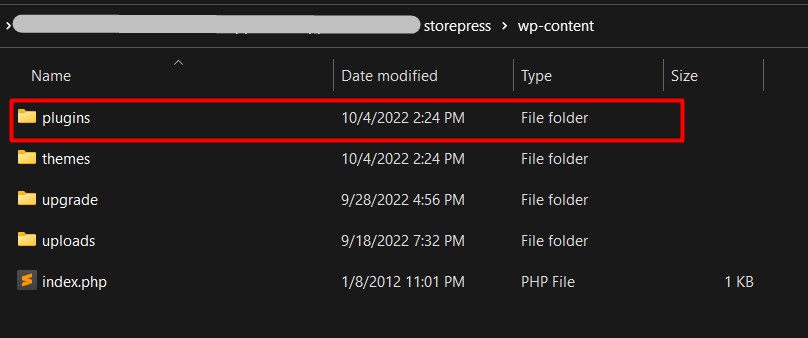
WordPress 테마는 웹 사이트와 충돌하여 WordPress 로그인 문제를 일으킬 수도 있습니다. 기존 테마 폴더의 이름을 바꾸고 로그인을 시도하십시오. WordPress 웹 사이트를 기본 테마로 설정합니다. 로그인에 성공하면 WordPress 로그인 문제를 일으킨 테마입니다.
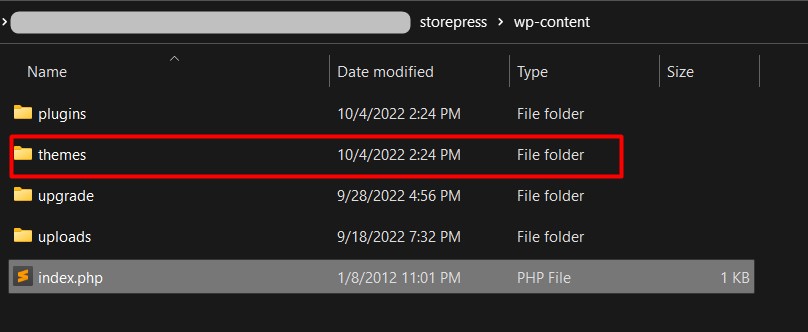
WordPress 로그인 문제 4: 웹사이트 백업 복원
때때로 문제의 원인을 찾는 것만으로는 로그인 문제를 해결할 수 없습니다. WordPress 로그인 문제를 간단히 해결하기 위해 할 수 있는 일이 없으면 웹사이트 백업을 정상적으로 작동하는 지점으로 복원할 수 있습니다. 웹사이트의 백업을 유지하는 방법은 전적으로 호스팅 제공업체에 따라 다릅니다. 예를 들어 Dreamhost는 인기 있는 웹 호스팅 서비스 중 하나입니다. 백업 플러그인을 사용하여 웹사이트 백업을 만들 수도 있지만 백업 파일을 업로드하려면 WordPress를 새로 설치해야 합니다. 원하는 경우 Dreamhost의 리뷰를 확인할 수 있습니다.
예를 들어 호스팅 제공업체에 cPanel이 있는 경우 백업 복원 마법사를 사용할 수 있습니다.
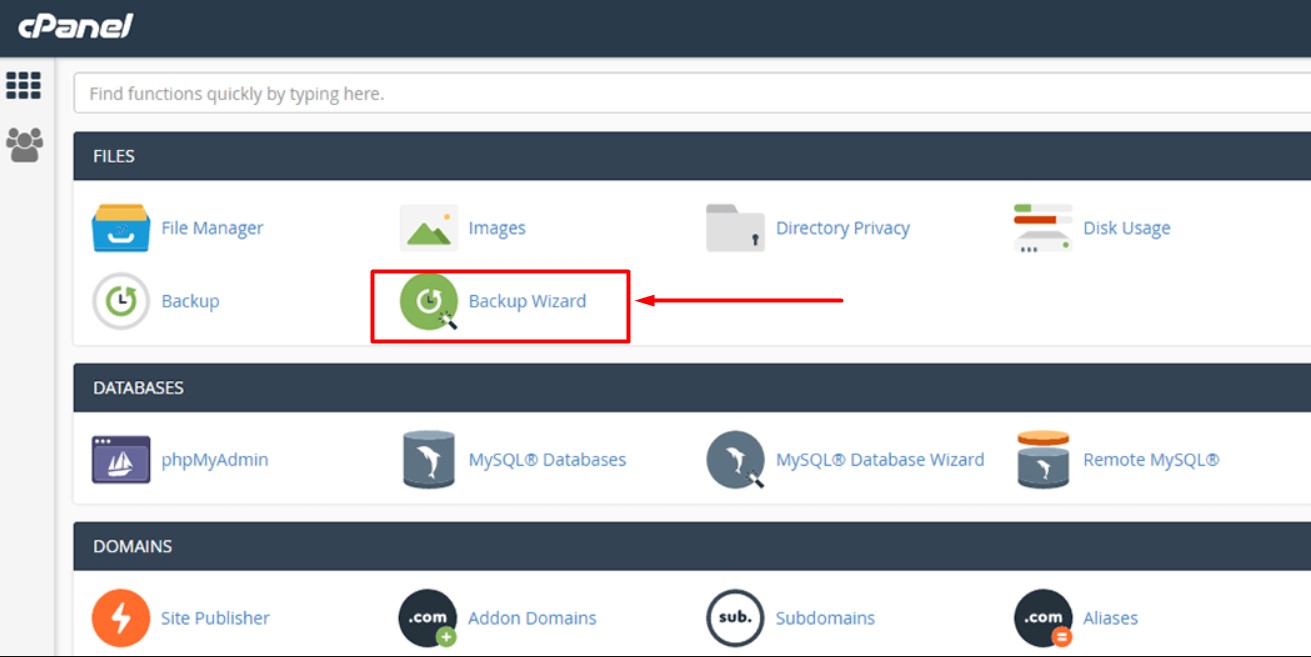
WordPress 로그인 문제 5: 손상된 .htaccess 파일
.htaccess 파일은 많은 서버 구성을 저장합니다. 그렇기 때문에 손상되거나 손상된 .htaccess 파일이 WordPress 로그인 문제를 일으킬 수 있습니다. 우리의 이론을 확인하려면 .htaccess 파일을 새 파일로 교체해야 합니다.
호스팅 서버에 있는 웹사이트 디렉토리 의 public_html 폴더 에서 .htaccess 파일을 찾을 수 있습니다. .htaccess 파일을 열고 내용을 아래 제공된 정보로 바꿉니다.
# 워드프레스 시작하기
다시 쓰기 엔진 켜기
RewriteRule .* - [E=HTTP_AUTHORIZATION:%{HTTP:권한 부여}]
RewriteBase /
RewriteRule ^index\.php$ - [L]
RewriteCond %{REQUEST_FILENAME} !-f
RewriteCond %{REQUEST_FILENAME} !-d
RewriteRule . /index.php [L]
# END 워드프레스위의 내용을 .htaccess 파일에 복사하여 붙여넣고 저장합니다. 이제 웹사이트 디렉토리를 새로고침하고 웹사이트에 로그인해 보십시오. 이 방법으로 문제가 해결되면 .htaccess 파일이 손상되어 WordPress 로그인 문제가 발생한 것입니다.
결론
위에서 언급한 단계를 따르면 잃어버린 WordPress 비밀번호를 되찾고 웹사이트에 다시 로그인할 수 있습니다. 이러한 정보는 웹사이트에 액세스할 수 없으면 비즈니스 및 웹사이트 노출에 지장을 줄 수 있으므로 유용합니다. 이러한 솔루션을 사용하면 웹사이트 및 서버 구성을 크게 변경하지 않고도 WordPress 웹사이트에 로그인할 수 있습니다. 이 단계는 가장 쉽고 효과적입니다.
이 기사가 WordPress 로그인 문제를 복구하고 웹사이트를 이전처럼 원활하게 운영하는 데 도움이 되기를 바랍니다. Avada 대 Flatsome 테마 비교를 통해 가장 강력한 WooCommerce 테마에 대한 통찰력을 얻으십시오.
